スクリプトをストーリーボードにするのは、かつては何時間も、時には何日もかかっていました。シーンを書き出し、それをスケッチしたり(または誰かに描いてもらったり)、言葉と画像を合わせるのに永遠に時間を費やしたものです。それは遅くて、疲れる作業で、正直あまり楽しくありませんでした。でも、今は違います。AIのおかげで、今ではスクリプトからストーリーボードへわずか数分でできます。
スクリプトからAIストーリーボードジェネレーターを使うことで、ストーリーの可視化方法が革新され、時間やリソースを多く使うストーリーボード作成プロセスを不要にします。このようなツールを使えば、書かれたコンテンツをほんの数クリックでプロ並みのストーリーボードに簡単に変換できます。
この記事では、AIツールを使ってスクリプトからストーリーボードにするプロセスをガイドします。スクリプトからストーリーボードを作れるシンプルなAIストーリーボードジェネレーターから、アイデアから動画まで簡単に進めることができるオールインワンツールまで、知っておきたい全てを取り上げます。
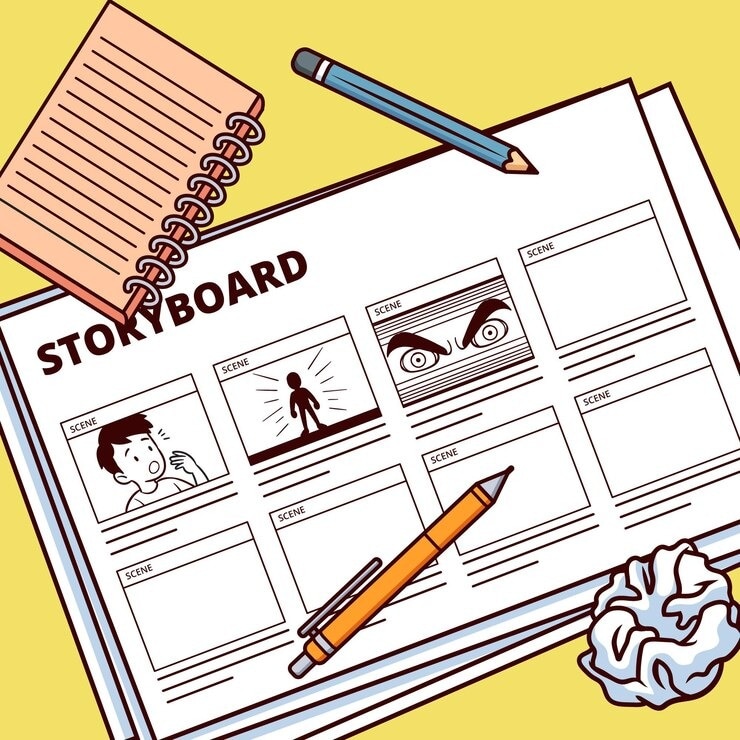
この記事の内容
Part1:スクリプトからストーリーボードだけを作成するAIストーリーボードジェネレーター
スクリプトを明確でビジュアルなストーリーボードに変換したいだけで、映像制作までは必要ない場合、Boordsは最高のツールの一つです。BoordsはオンラインのスクリプトからストーリーボードAIツールで、書かれたスクリプトをビジュアルなシーンに変換するのに役立ちます。
速くて初心者にも使いやすく、ストーリーボード作成のために特別に作られました。Boordsでは、絵を描いたりデザイナーである必要はありません。AIがすべての難しい作業を行ってくれます。
それでは、このツールの使い方を簡単にご紹介します:
- ステップ1:無料登録
boords.com にアクセスして無料アカウントを作成します。始めるのに料金はかかりません。無料アカウントでスクリプトをストーリーボードに変換できます。
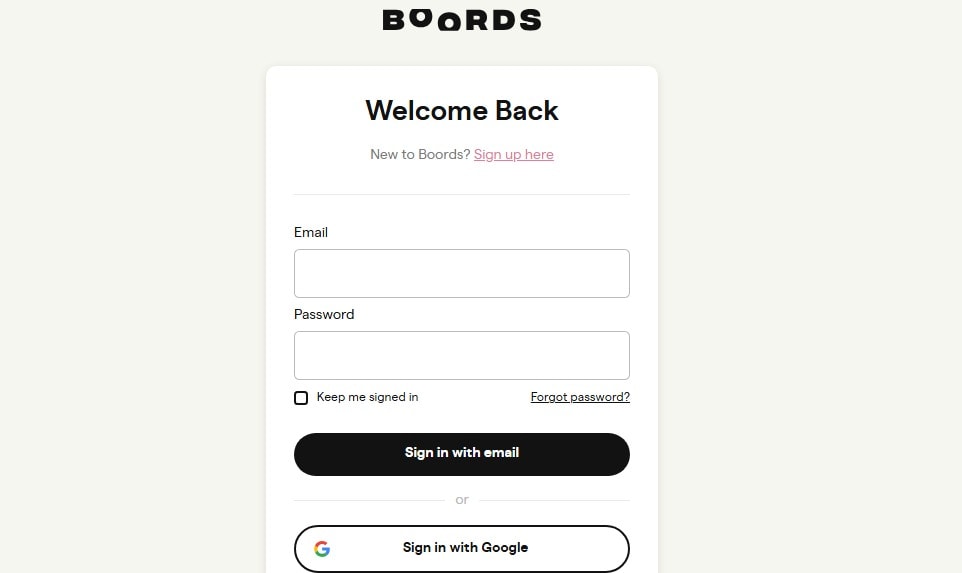
- ステップ2:新しいプロジェクトを開始
サインインした後、「新しいストーリーボードを作成」というボタンをクリックしてください。プロジェクトに名前を付ける必要があります。その後、「新規」を選択し、「ストーリーボードを作成」をクリックします。
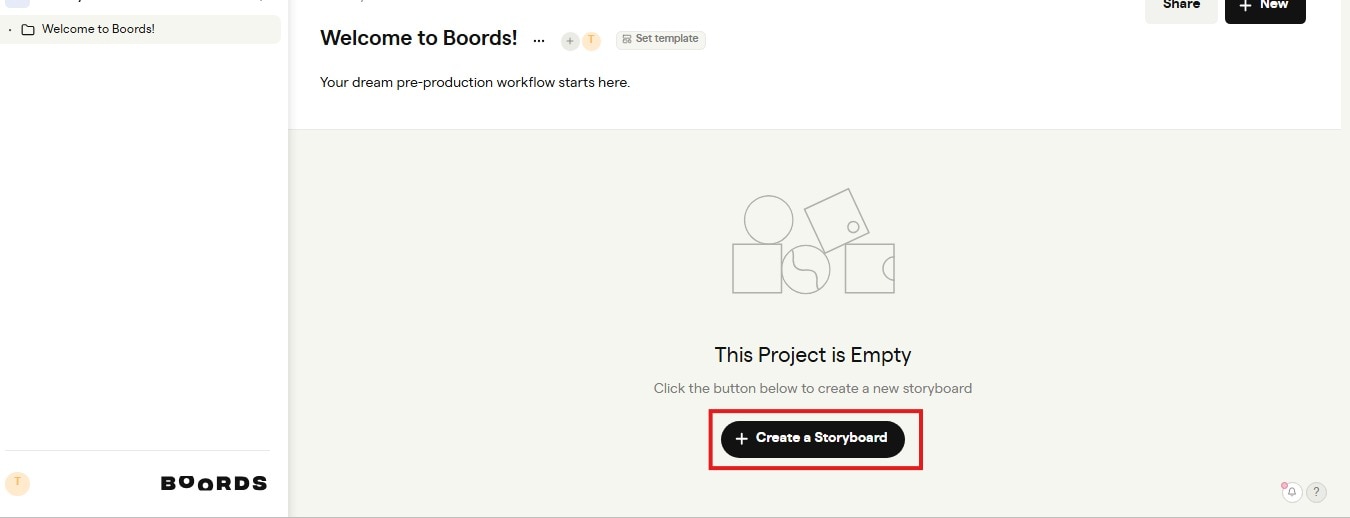
- ステップ3:スクリプトを入力またはアップロード
ストーリーボードを作成をクリックすると、「スクリプトをインポート」および「空のストーリーボード」オプションでは、スクリプトをダッシュボード上で直接入力できます。
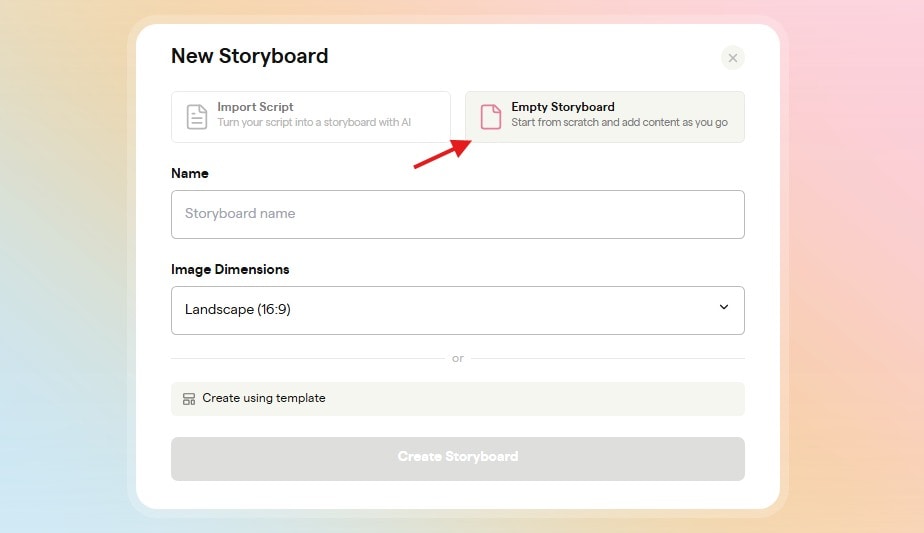
すでにスクリプトがある場合は、「スクリプトをインポート」をクリックしてツールに取り込むことができます。
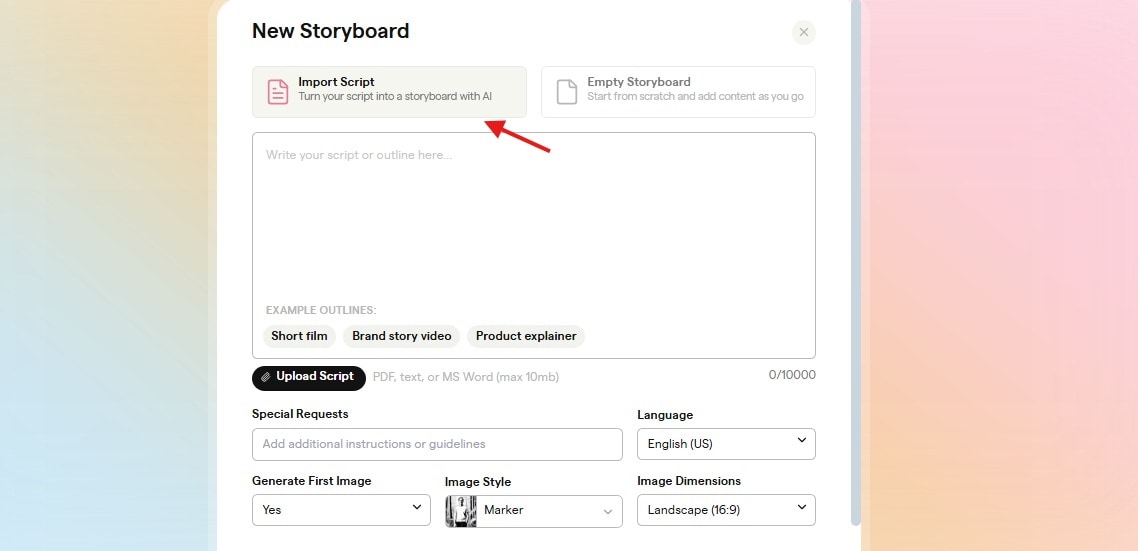
- ステップ4:設定を調整する
Boordsには特別な指示を残すオプションがあります。ストーリーボードを特定の構成にしたい場合に便利です。例えば、シーンや文ごとにスクリプトを分割したり、各フレームにキャラクター名を追加したり、アーティスト向けにビジュアルのメモや指示を含めたりできます。
また、希望する言語を選択したり、16:9(ワイドスクリーン)や1:1(正方形)など用途に合わせてフレームのアスペクト比を選んだりできます。
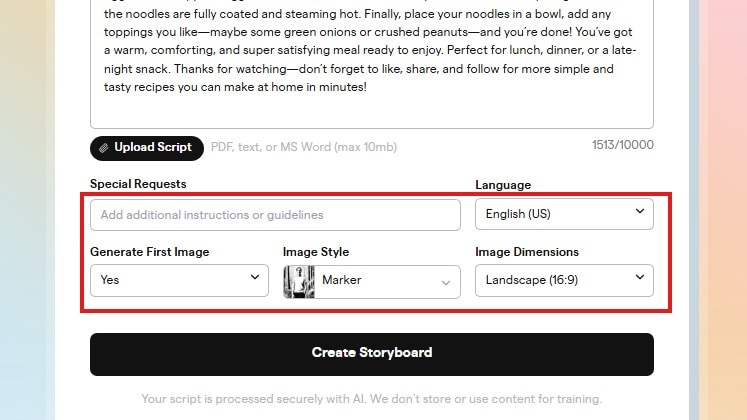
- ステップ5:ストーリーボードを作成する
設定が終わったら、「ストーリーボードを作成」をクリックするだけです。スクリプトが解析され、自動的にストーリーボードに変換されます。
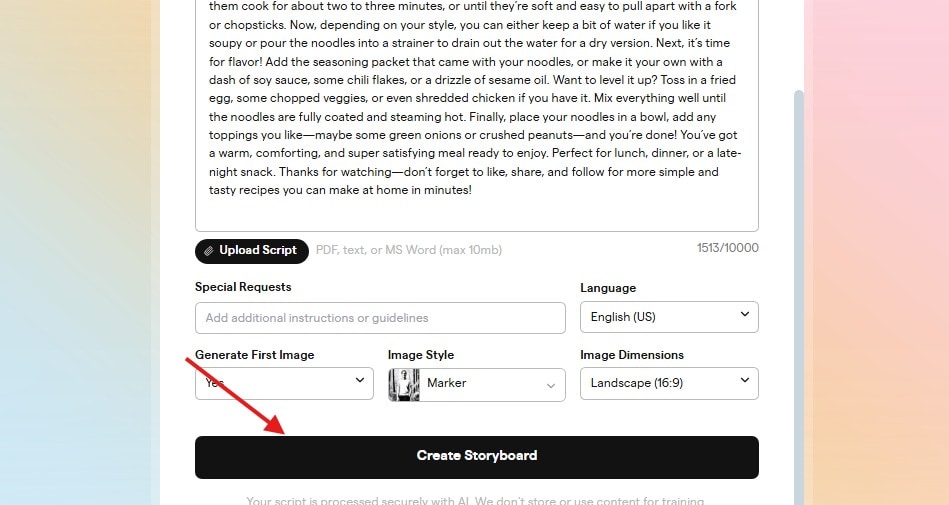
- ステップ6:画像やメモを追加する
各シーンにAIツールを使って画像を追加したり、自分の画像をアップロードしたりできます。カメラで何を映すべきか、キャラクターが何をしているか・話しているかなどの短いメモも記入できます。
終了したら、ストーリーボードをプレビューしてPDFとしてダウンロードできます。
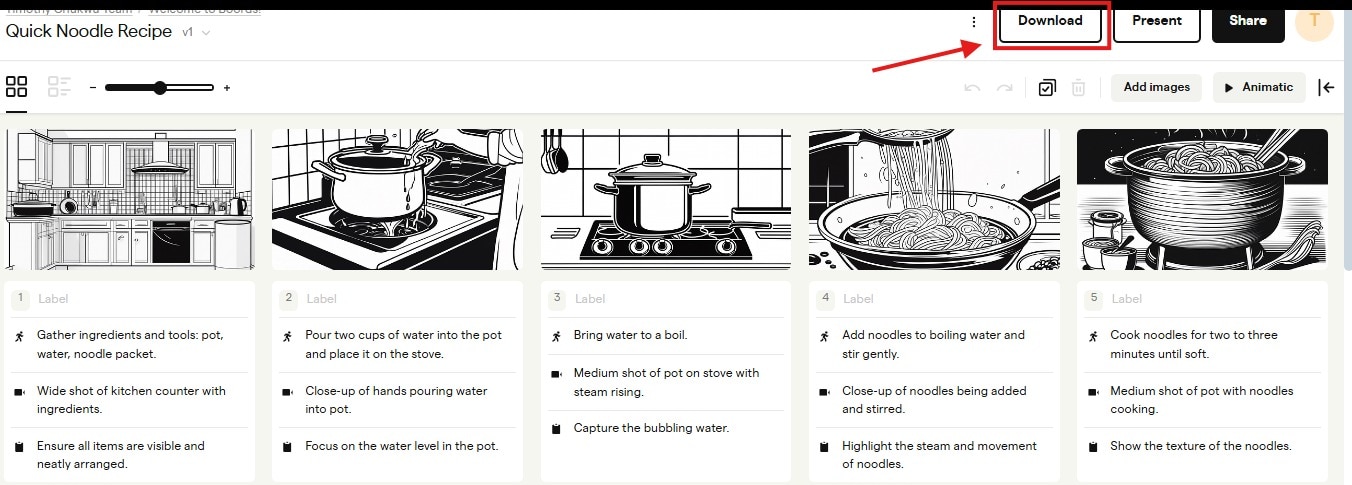
Part2:スクリプトからストーリーボードと動画を作成するベストなオールインワンツール
ストーリーボードを作成できたのは素晴らしいことですが、それを実際の動画にするのはもっと大変です。この作業には多くの時間がかかり、とてもストレスを感じることがあります。
ぴったりなビジュアルを探したり、最適なBGMを選んだり、ナレーションを追加したり、全体の流れを自然にまとめる必要があります。大きなパズルを組み立てるような感じで、時には大変すぎることもあります。
幸いにも、Wondershare FilmoraのAIでアイデアから動画生成ツールを使えば、そんなストレスを全て解消できます。台本からストーリーボードへ、さらにそのままフル動画まで1か所で完成させることができます。色々なアプリを行き来したり、複雑な編集技術を覚える必要はありません。
このツールは、アイデアをスクリプトからストーリーボードやビデオに変換するための最適なオールインワン ツールです。その理由は次のとおりです。
- スピード:Filmoraのアイデアからビデオツールは非常に高速で、ストーリーボードを一つのアプリで作成し、その後別のアプリでビデオを作成する必要がなくなり、全てを一か所で行えるため、時間を節約できます。
- スマートAI機能:さらに、FilmoraのスマートAIアシスタントは、テーマ提案や、スクリプトに合ったビジュアルの提案、シーンのテンポやトランジションの管理をサポートします。まるで創造的なPartナーのように、品質を落とさずに作業を効率化できます。
- マルチユース&多用途性:さらに、このツールのすごいところは、生成されたビデオをYouTube、Instagram、オンライン授業、プレゼンテーションなど様々なコンテンツ作成に活用できることです。Filmoraは複数のフォーマットとアスペクト比をサポートしているためです。
Part3:アイデアをスクリプトからストーリーボードと動画に変換する方法:実例
FilmoraのAIでアイデアから動画生成を使って、基本的なアイデアから本格的なストーリーボードと動画を作成する方法を解説します。このステップバイステップのスクリプトとストーリーボードの例を見れば、スクリプトとストーリーボードから動画を簡単に作成できることがお分かりいただけます。
- ステップ1:Filmoraをダウンロードしてインストールする
公式Wondershareウェブサイトにアクセスし、Filmoraソフトウェアの最新バージョンをデバイスにダウンロードしてインストールしてください。スマートフォンの場合はアプリストアからFilmoraを直接インストールすることもできます。
Filmoraを開き、ログインボタンをクリックします。Filmoraではメール、Facebook、またはTwitterアカウントでログインできます。ただし、Filmoraでアカウントを作成したことがない場合は、「アカウント作成」ボタンをクリックしてください。
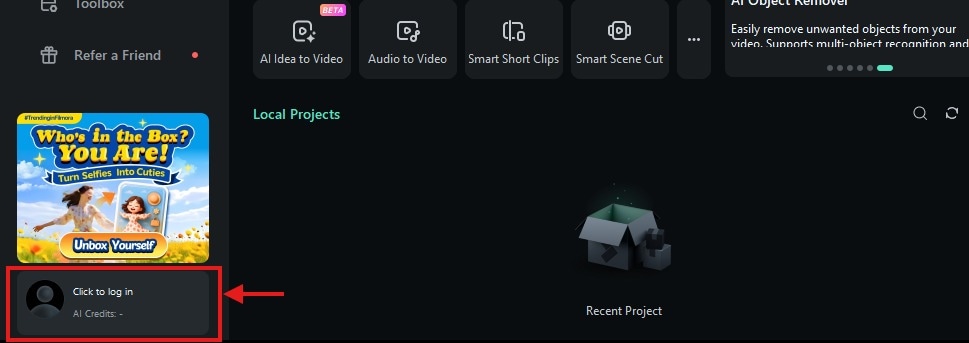
- ステップ2:AIでアイデアから動画生成にアクセスする
これを行うには、アクセスバーの「ツールボックス」ボタンをクリックします。
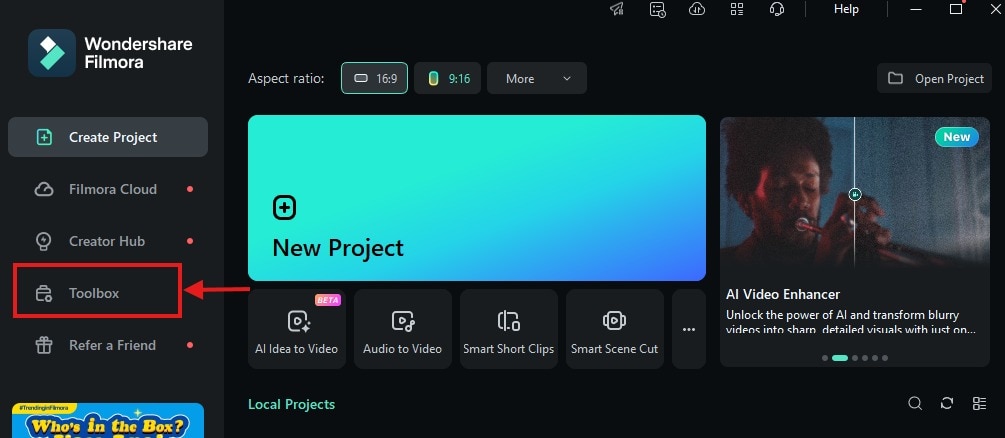
クリックすると、さまざまな画像や動画作成/編集ツールを含むウィンドウが表示されます。「AIでアイデアから動画生成」ツールを探して選択します。
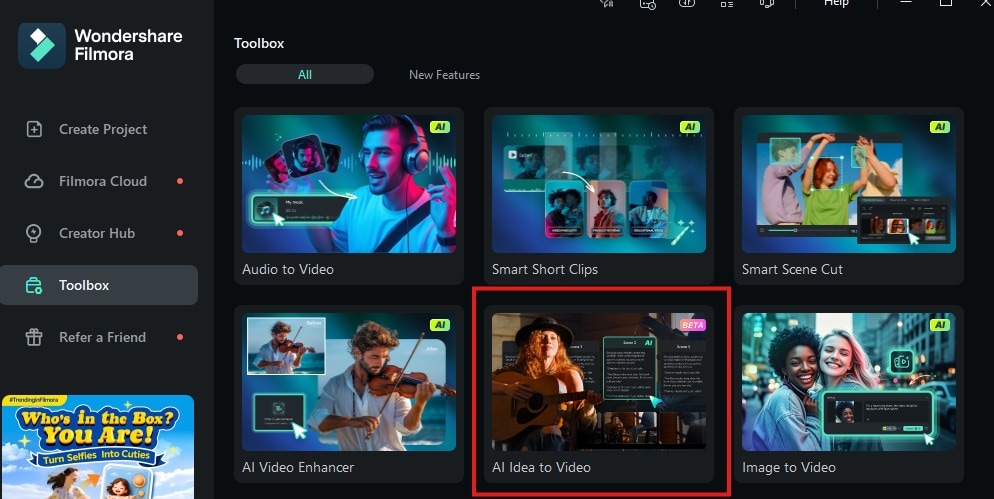
- ステップ3:スクリプトを入力する
ツールのテキストボックスに直接スクリプトを入力できます。すでにどこかに入力済みの場合は、コピーしてテキストボックスに貼り付ければOKです。
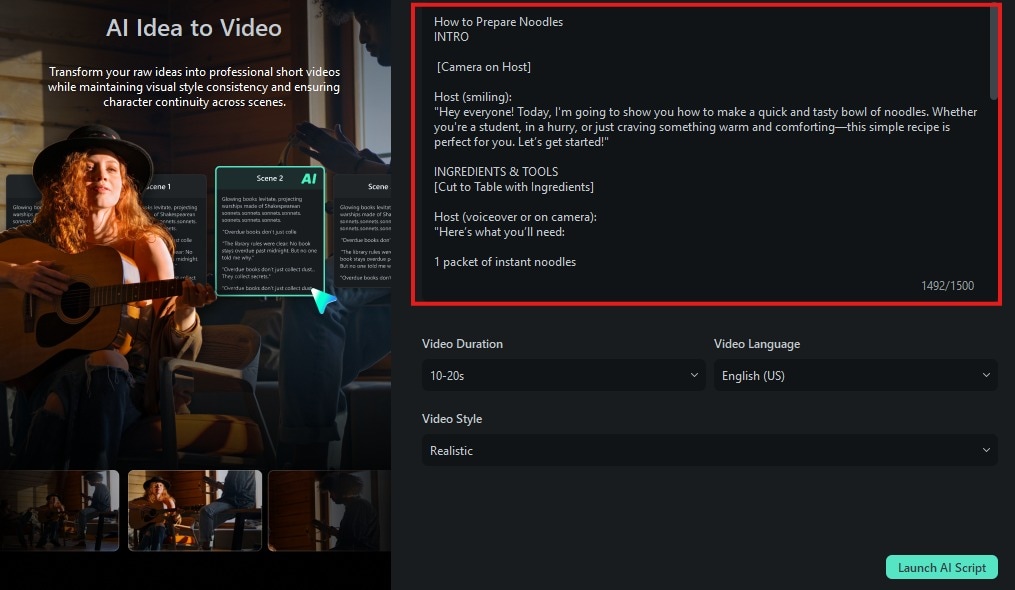
- ステップ4:設定を調整する
スクリプトを入力した後、次にすることは動画の長さ、希望の言語、動画スタイルの設定です。動画をリアル、コミック、アニメ、サイバーパンクなど、どのようなスタイルにしたいですか?どんな選択でもFilmoraなら対応できます。
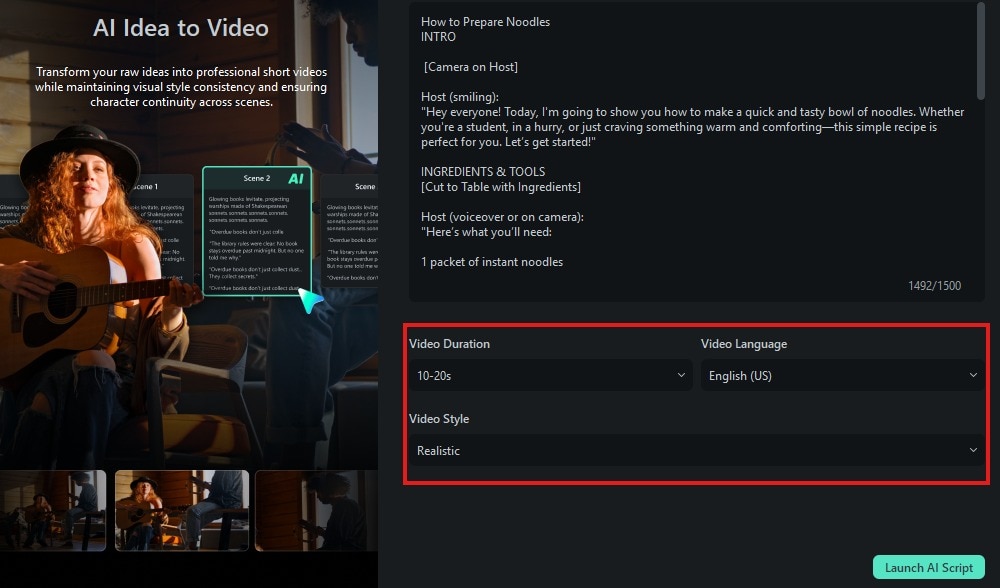
- ステップ5:AIスクリプトを起動する
ここからがさらに面白くなります。「AIスクリプトを起動」ボタンを押すと、FilmoraのAIがあなたのスクリプトを読み取り、解析し、シーンごとに分割、ストーリーボードテンプレートを生成します。
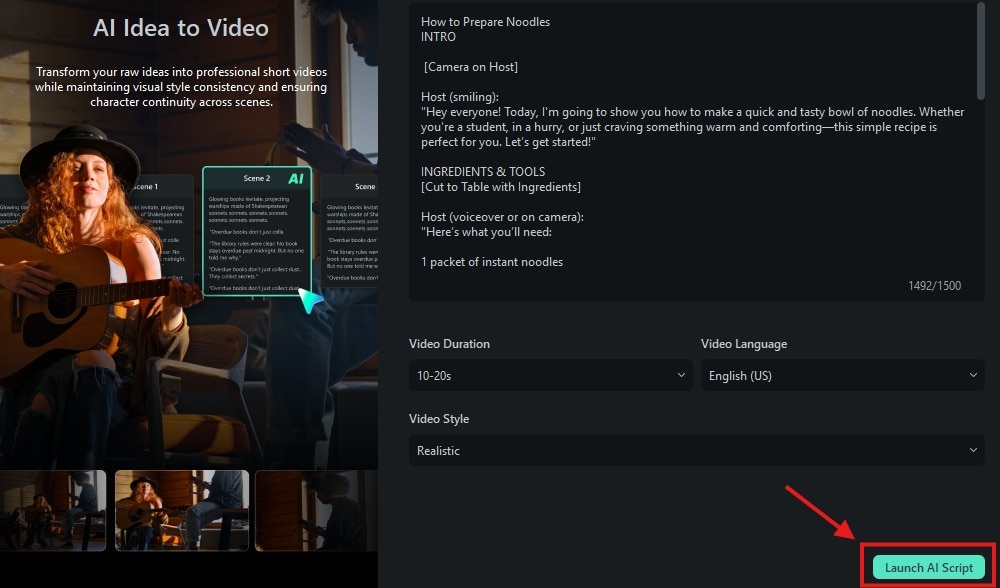
- ステップ6:画像を追加
各シーンに画像を自動生成して追加するには、「AI生成」を選択してください。あるいは、お使いのデバイスから任意の画像を「画像をアップロード」オプションでアップロードできます。
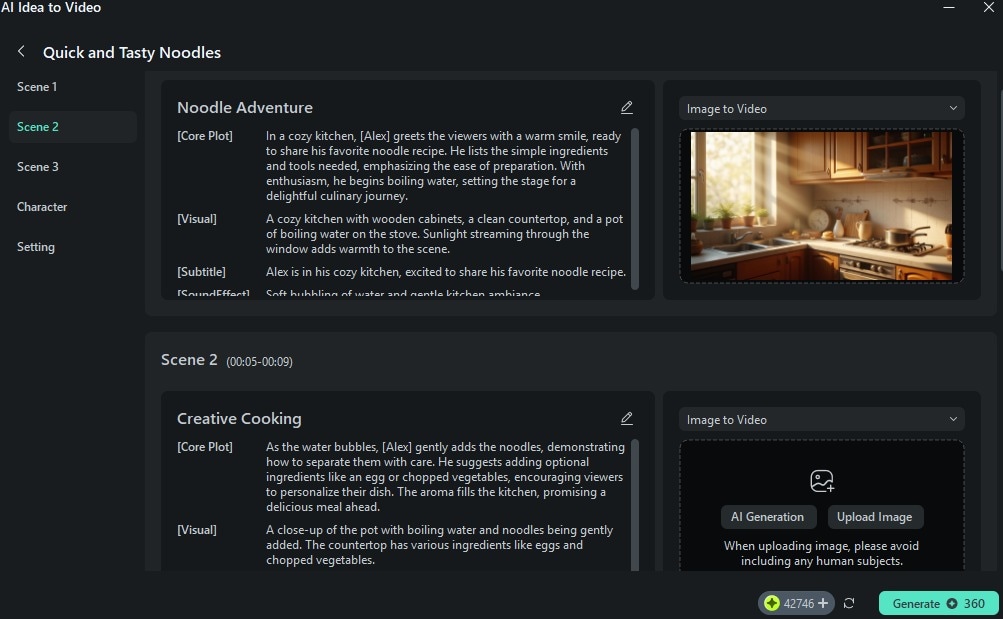
- ステップ7:ビデオを生成
「生成」ボタンをクリックするだけで、AIのマジックが始まります。数分でスクリプトとストーリーボードを高品質なビデオに変換します。
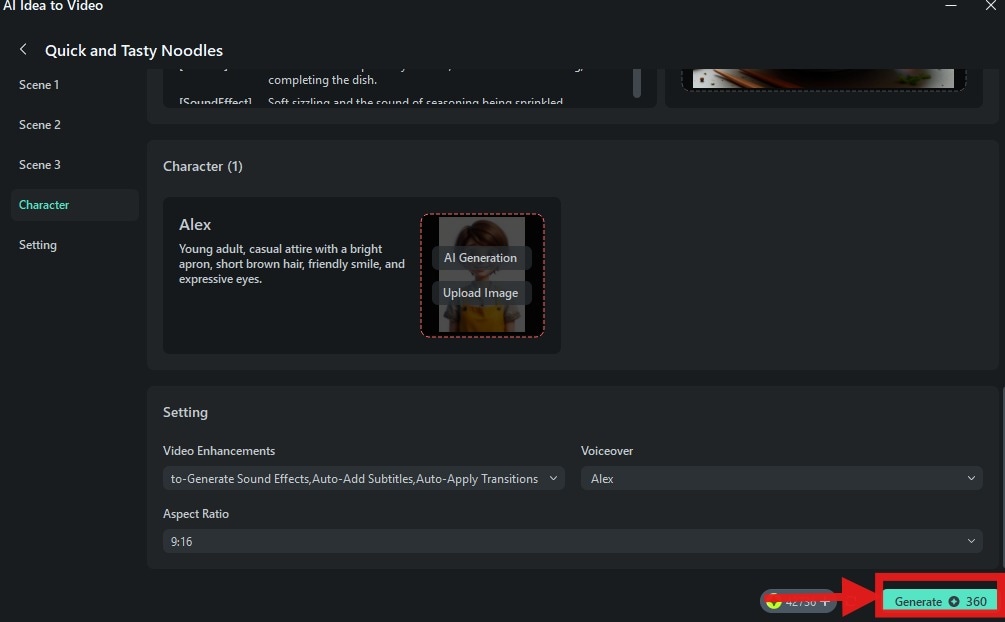
処理が完了すると、Filmoraは編集画面を開きます。ビデオは自動的にタイムラインに配置され、プレビューウィンドウで確認やさらなる編集ができます。仕上がりに満足したら、「エクスポート」をクリックします。
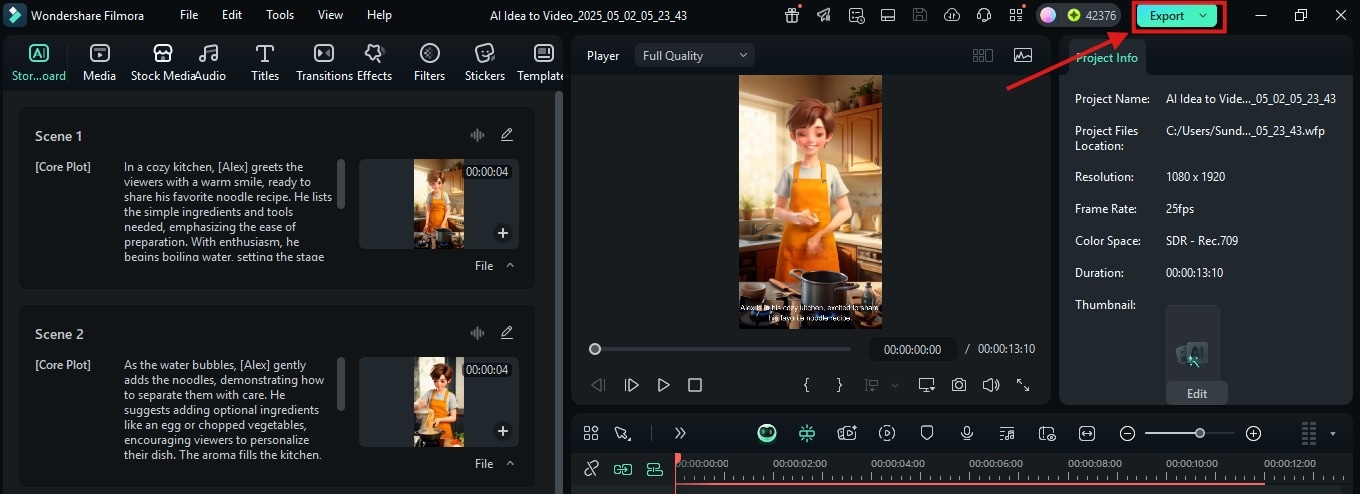
まとめ
AIストーリーボードジェネレーターのおかげで、ビデオアイデアをスクリプトからストーリーボードにすることが非常に簡単になりました。本ガイドで紹介したツールを使えば、デザインや技術的なスキルがなくても心配ありません。スクリプトを入力し、いくつかの設定を調整するだけで、あとはAIがやってくれます。
ただし、他のストーリーボードジェネレーターがスクリプトをストーリーボードに変換するだけなのに対し、Filmoraはさらに一歩進んでストーリーボードを完成したビデオにします。あなたのアイデアを形にしてみませんか?今日からFilmoraを試して、スクリプトをわずか数分で魅力的なビデオに変換しましょう。






役に立ちましたか?コメントしましょう!